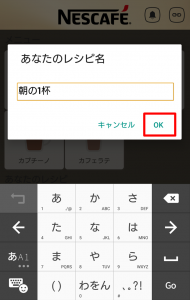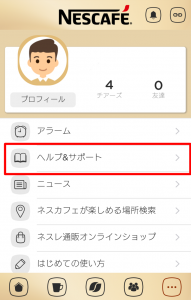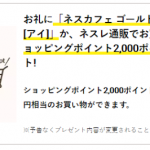![「ネスカフェ アプリ」 | ネスカフェ ゴールドブレンド バリスタ i[アイ]](https://blackgold-coffee.com/wp-content/uploads/2016/10/495f0b879e234950b81b5d0c7820b0d8.png)
「ネスカフェ バリスタ」シリーズの最新モデル「ネスカフェ バリスタ i[アイ]」。最大の特徴はスマホアプリとの連携で自分好みの味のレシピが作れて保存できることです。
ここでは、ネスカフェ バリスタ i[アイ]のアプリとの連携方法など基本的な使い方を紹介していきます。
はじめてバリスタ i[アイ]を使う時のすすぎ洗浄とコーヒー補充・淹れ方
マシン内部すすぎ洗浄
ネスカフェ バリスタ i[アイ]を始めて使うときは、コーヒーを淹れないでお湯だけでバリスタ i[アイ]の内部をすすぎ洗浄する必要があります。
まずは給水タンクに水を8分目くらいまで入れて、バリスタ i[アイ]にセットします。また、カップをトレイの上に乗せておきます。
電源ボタンを押してください。
![バリスタ i[アイ]の電源ボタンを押す](https://blackgold-coffee.com/wp-content/uploads/2016/10/84a59a0678340dd8784522924c21c5be.png)
電源ボタンとカプチーノのランプが点灯します。下の写真のように、真ん中の電源ボタンとカプチーノボタンに緑色のランプが点灯している状態になっているかと思います。
![バリスタ i[アイ]電源オン](https://blackgold-coffee.com/wp-content/uploads/2016/10/c383d5ef89b42576d7f0a781335d83f3-580x404.jpg)
カップをトレイの上に乗せ忘れていないか確認したら、左下のカプチーノボタンを押します。カプチーノボタンのランプが点滅しながらお湯がカップに出てきます。
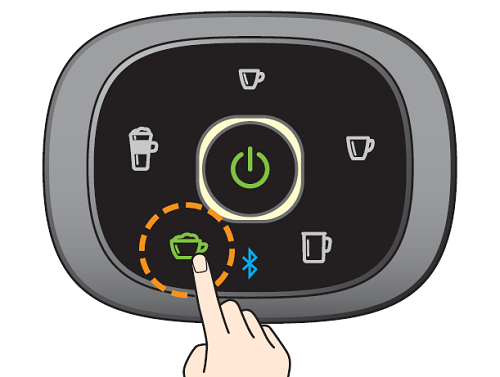
すすぎ洗浄が完了すると、メニューボタン全部に緑色のランプが点灯してお湯が止まります。これで内部のすすぎは完了です。
![バリスタ i[アイ]すすぎ洗浄完了](https://blackgold-coffee.com/wp-content/uploads/2016/10/1a14f292e6ad184f4612225c9965975f-580x423.jpg)
コーヒーパウダー補充方法

バリスタ i[アイ]で使えるコーヒーは、「ネスカフェ エコ&システムパック」です。
自己責任にはなりますが、ネスカフェ指定のコーヒー以外も使用することは可能です。詳細はネスカフェバリスタで使える詰め替え用の粉の種類を参照してください。
それでは、バリスタ i[アイ]にコーヒーを補充していきます。トップカバーのくぼみを押してカバーを開けたら、コーヒータンクを取り出します。
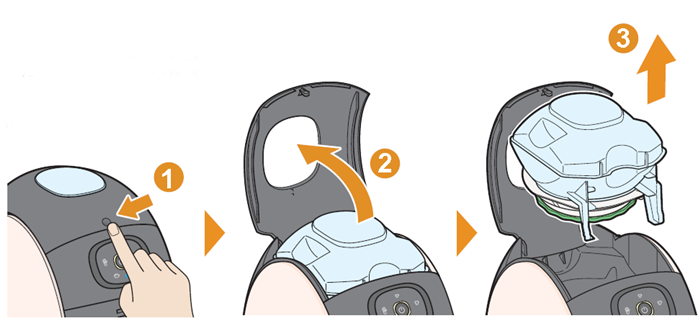
コーヒータンクのキャップ(茶色の部分)を外します。
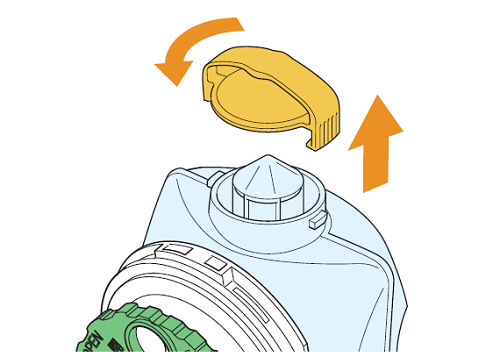
キャップを外したコーヒータンクを平らで安定した机の上などに置いてください。キャップが付いていた部分を上にします。

「ネスカフェ エコ&システムパック」のフィルムをはがして、コーヒータンクのとがった部分の注ぎ口に差し込みます。コーヒーがタンクの中に入っていきます。最後にエコ&システムパックの底を軽くたたくと、内部の残りのコーヒーがうまく全部入ります。

「ネスカフェ エコ&システムパック」を引き抜いて、コーヒータンクのキャップを付けます。

茶色のキャップ部分が本体の後ろ側にくるようにして、コーヒータンクをバリスタ i[アイ]本体にカチッと音がするまで押し込みます。
![コーヒータンクをバリスタ i[アイ]に取り付ける](https://blackgold-coffee.com/wp-content/uploads/2016/10/9c341c863cd817d205b8f807869ee295-580x397.jpg)
トップカバーをカチッと音がするまで閉めたら、コーヒーの補充完了です。コーヒーの残量はトップの窓から確認する事ができます。

本体のボタンでのコーヒーの淹れ方
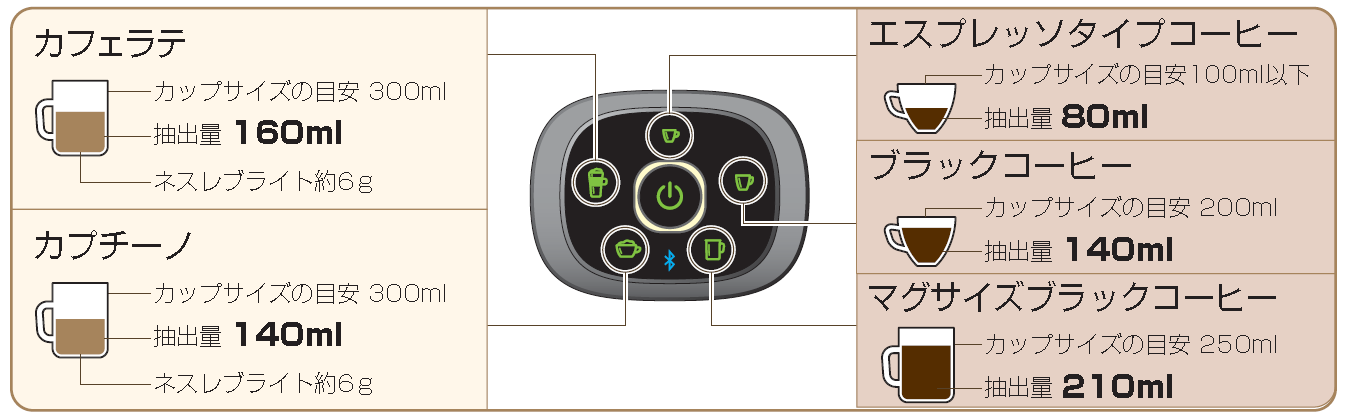
本体ボタンは上から時計回りに、「エスプレッソタイプコーヒー」、「ブラックコーヒー」、「マグサイズブラックコーヒー」、「カプチーノ」、「カフェラテ」です。
コーヒーを抽出するには、このボタンを押すだけです。30秒くらいでコーヒーの抽出が完了します。
![バリスタ i[アイ]コーヒー抽出完了](https://blackgold-coffee.com/wp-content/uploads/2016/10/446681a957d7ac4b8fdae0ba2b97b04a-580x436.jpg)
本体の操作で好みの味に設定することは可能ですが、本体ボタンだと操作が分かりづらいので、この後のネスカフェアプリを使った方法で説明していきます。
ネスカフェアプリのインストールと使い方
ネスカフェアプリのインストール
まずは下記からスマホにネスカフェアプリをインストールしてください。
- 【ネスカフェアプリはこちら】
-
- iPhone App Store
- Android Play Store
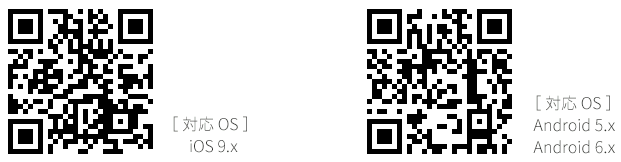
アプリをインストールして起動すると「ネスレ会員のアカウントでログイン」、「ネスレ会員のアカウントを新規作成」、「アカウントなしでログイン」の3つの選択肢が表示されます。
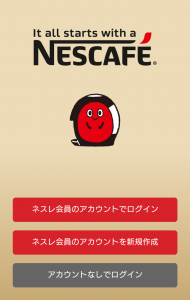
ネスレ会員のアカウントを使ってログインすると、毎回コーヒーを飲む度などにもらえるポイントを貯めることが出来ます。ネスレ会員のアカウントはメールアドレスを持っていれば作成可能です。ぜひネスレ会員のアカウントを作成してください。
ネスレ会員のアカウント作成時に使用したメールアドレスとパスワードを入力して、ログインをタップします。
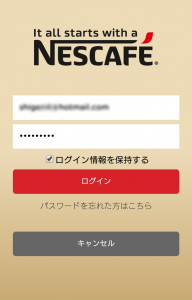
バリスタ i[アイ]との連携を行うか聞かれますので、連携を行う場合は「バリスタを検索」、連携を行わない場合は「スキップ」をタップして終了です。
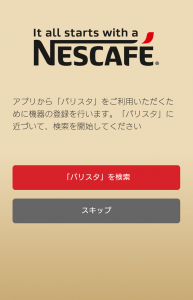
バリスタ i[アイ]本体とネスカフェアプリの連携
バリスタ i[アイ]本体の電源を切ったままにして、ネスカフェアプリを起動します。アプリが起動したら、画面いちばん右上の連携ボタンを押します。
※スマホ側のBluetooth機能がオンになっている必要があります
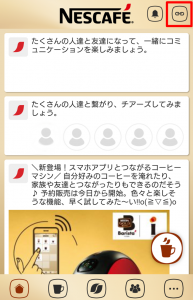
「バリスタを検索」をタップし、バリスタ i[アイ]本体を検索します。
※バリスタ i[アイ]本体の2m以内で行ってください
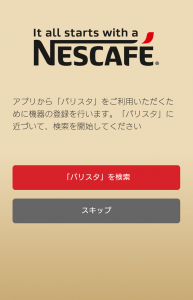
検索結果が表示されますので、連携したいバリスタ アイをタップします。
![バリスタ i[アイ]本体との連携確認画面](https://blackgold-coffee.com/wp-content/uploads/2016/10/2016-10-01-04.19.08-193x300.png)
バリスタ i[アイ]本体への接続(ペアリング)手順の画面が表示されますので、やり方を確認してください。バリスタ i[アイ]本体の電源が切れていることを確認して、右下の「ペアリング開始」をタップします。
![バリスタ i[アイ]本体への接続(ペアリング)手順](https://blackgold-coffee.com/wp-content/uploads/2016/10/db2660472711e3871b2df19c20189aa8-192x300.png)
バリスタ i[アイ]本体のエスプレッソボタンが緑色に点灯しますので、エスプレッソボタンが点灯している間にボタンを押します。連携が完了するとこの画面が表示されて完了です。
![バリスタ i[アイ]本体への接続(ペアリング)完了画面](https://blackgold-coffee.com/wp-content/uploads/2016/10/a5b8507e5dec3303c7f6da90917cf13f-192x300.png)
ネスカフェアプリの連携(Bluetooth接続 ペアリング)が出来ないときの対処法
ネスレ公式の動画が公開されていますので、こちらを参考にしてみてください。
ネスカフェアプリでのコーヒーの淹れ方
アプリを開いてコーヒーメニューの画面を開くと、5種類のコーヒーが設定されています。初期設定のままでよければこの中から飲みたいコーヒーのボタンをタップします。今回はブラックを淹れてみたいと思います。
![バリスタ i [アイ]でコーヒーを淹れるアプリ画面](https://blackgold-coffee.com/wp-content/uploads/2016/09/62d4439772c3296c3fa6b53beffd589f-190x300.png)
ブラックのボタンをタップすると、この画面が開きます。初期設定だとコーヒー2g、水の量が140mlです。この設定で抽出するには画面右下のカップのマークをタップします。
![バリスタ i [アイ]でコーヒーをブラックを抽出](https://blackgold-coffee.com/wp-content/uploads/2016/09/3dcbf5df49b470d13ce0cc390adef3e2-192x300.png)
カップがバリスタにセットされているか聞かれるので、準備がOKであれば「淹れる」をタップします。
![バリスタ i [アイ]抽出確認画面](https://blackgold-coffee.com/wp-content/uploads/2016/09/a2633591452bf33d42876115241063cd-189x300.png)
Bluetoothで連携されたバリスタ i [アイ]が作動して抽出が始まります。抽出を待っている間にスマホアプリの画面にはルーレットが表示されます。ルーレットを回して当たりが出るとポイントがもらえます。もちろんスキップすることも出来ます。
![バリスタ i [アイ]ルーレット](https://blackgold-coffee.com/wp-content/uploads/2016/09/42e9eaadc53d788724687ad3c8d10292-192x300.png)
ルーレットを回し終わった頃にコーヒーの抽出も完了です。
![バリスタ i [アイ]抽出完了](https://blackgold-coffee.com/wp-content/uploads/2016/09/579c204184d271bd4b40b5e8d0b8e9a9-580x406.jpg)
ネスカフェアプリでの好みの味(オリジナルレシピ)の作り方
アプリのコーヒーメニューを開きます。オリジナルレシピの元となるメニューを選びます。ここでは、「ブラック」をベースに自分好みの味を作っていきます。「ブラック」をタップします。
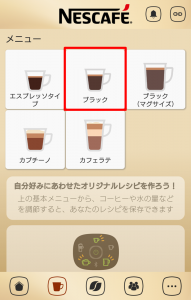
ブラックの初期設定のレシピは、コーヒー2g、水140mlです。ここでは、例として朝起きたときに飲む1杯を作ってみたいと思います。
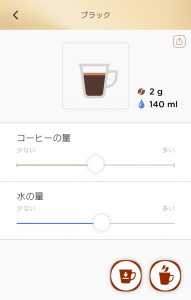
寝起きは胃が空っぽなので水の量を多くして薄めのコーヒーにしたいと思います。また、量は多めのマグカップサイズくらい欲しいので、ここでは水の量を200mlに設定します。レシピが出来たら下の保存ボタンをタップします。
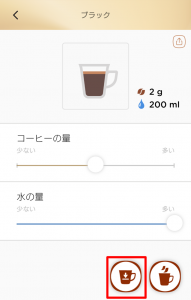
通常のメニューの下にオリジナルの「あなたのレシピ」が表示されました。オリジナルレシピでコーヒーを淹れる時はこちらをタップします。
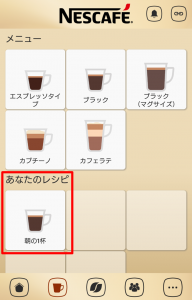
アプリでの説明書とトラブルシューティングの確認の仕方
ネスカフェアプリを操作することで取扱説明書とトラブルシューティングを確認する事ができます。
アプリのホーム画面で右下の「・・・」のボタンをタップします。
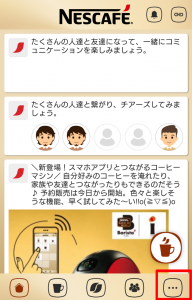
ヘルプ&サポートの画面が開きます。「取扱説明書」はPDFでダウンロードして閲覧することができます。バリスタ本体のエラー表示ごとの対応方法は「トラブルシューティング」から確認する事ができます。
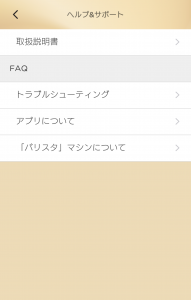
バリスタ i[アイ]を使ったラテアートのやり方
バリスタ i[アイ]本体の電源ボタン赤色点灯などのエラー表示対処法
電源ボタンのみが赤色に点灯している場合
コーヒー抽出部とコーヒー計量器が汚れていますのでお手入れしてください。
電源ボタン赤色点灯 エスプレッソボタン緑色点滅
コーヒータンク・計量器が正しく取り付けられていないので正しく取り付けてください。
電源ボタン赤色点灯 マグサイズコーヒーボタン緑色点滅
コーヒー抽出部のカバーが正しく本体に取り付けられていないので確認してください。
クリーニング表示 緑色点滅
本体内部のクリーニングを行う必要があります。
給水表示 赤色点滅
給水タンクに水が入っていないので、水を補給してください。
電源ボタンが1秒間3回赤色点滅
本体内部に熱がこもっている状態になっていますので、電源を切って熱を逃がします。
その他 エラーが解消しない場合
水を補給して満タンにしたのに給水エラーがでる、カバーをしっかり閉めているのにカバーが閉じられていませんのエラーがでるなどの場合は、一旦電源コンセントを抜いてしばらくたってから電源を再度いれてみてください。これで解決することがあります。
どうしても解決しない場合は、ネスレサポートセンターに問い合わせてみてください。
湯垢洗浄のやり方とクエン酸

バリスタを使用していると、水道水に含まれるミネラル成分が機械の内部にどうしても蓄積されていきます。
お湯の出が悪くなったり、お湯の温度が低くなったなどの症状が出たら湯垢洗浄を行う必要があります。
詳細はバリスタの湯垢洗浄のやり方とクエン酸について解説の記事で詳しく説明しています。
まとめ
バリスタ i[アイ]の初期設定からネスカフェアプリを使ったオリジナルレシピの作成方法までを紹介しました。
ネスカフェアプリを使わなくても本体のボタンでコーヒーを淹れることができますが、ネスカフェアプリを使うと分かりやすく簡単にコーヒーを淹れることができます。
ぜひ自分好みのレシピを色々と作って、おいしいコーヒーを堪能してください。
関連おすすめ記事
-

-
ネスカフェバリスタW(ダブリュー)の口コミ評判!マシン本体無料レンタルのコーヒー定期便が最安値の価格
ネスカフェバリスタは、累計販売台数500万台を超える日本一売れているコーヒーマシンです。5種類のコーヒーをボタン1つでカンタンに淹れることができます。 ネスカフェバリスタには家庭で ...